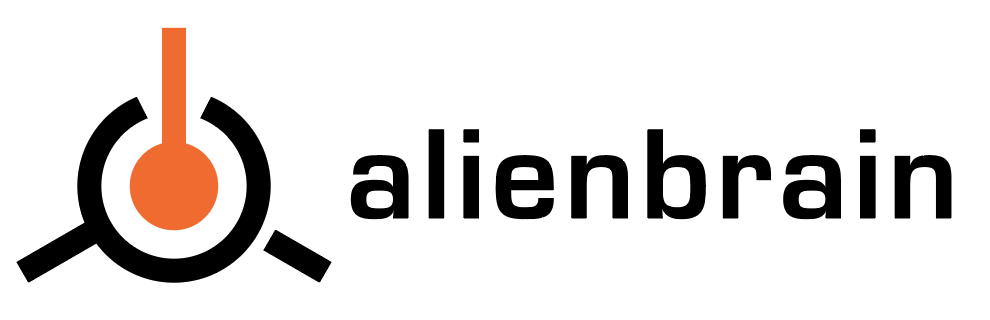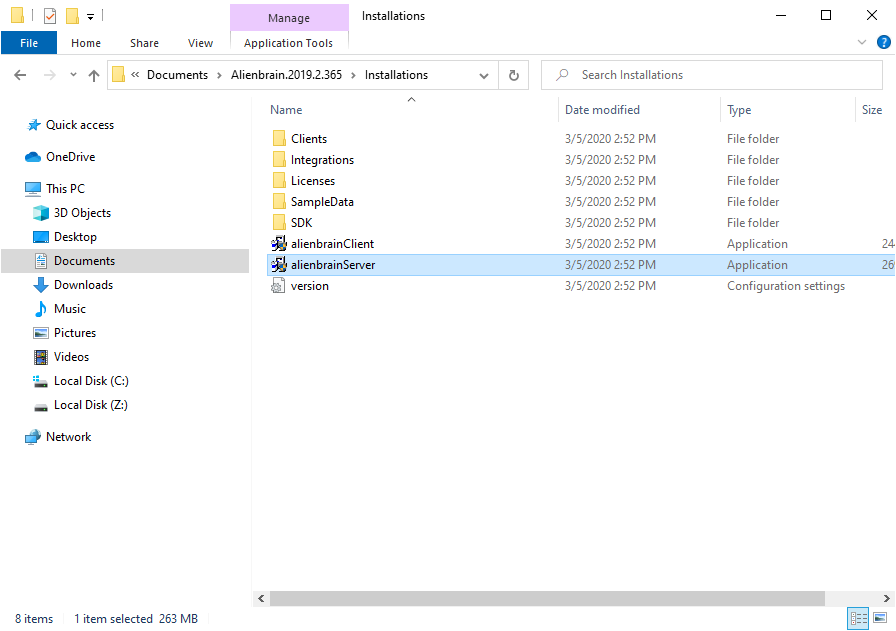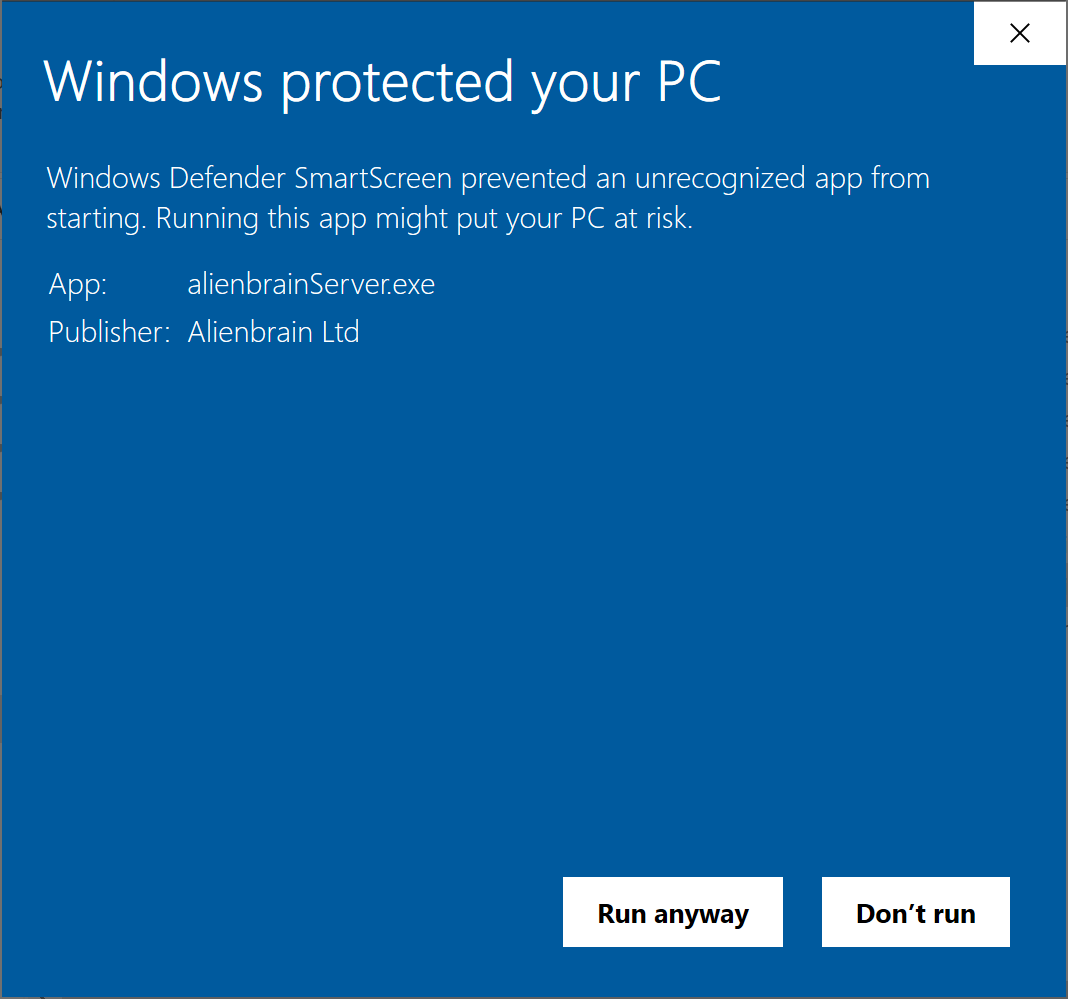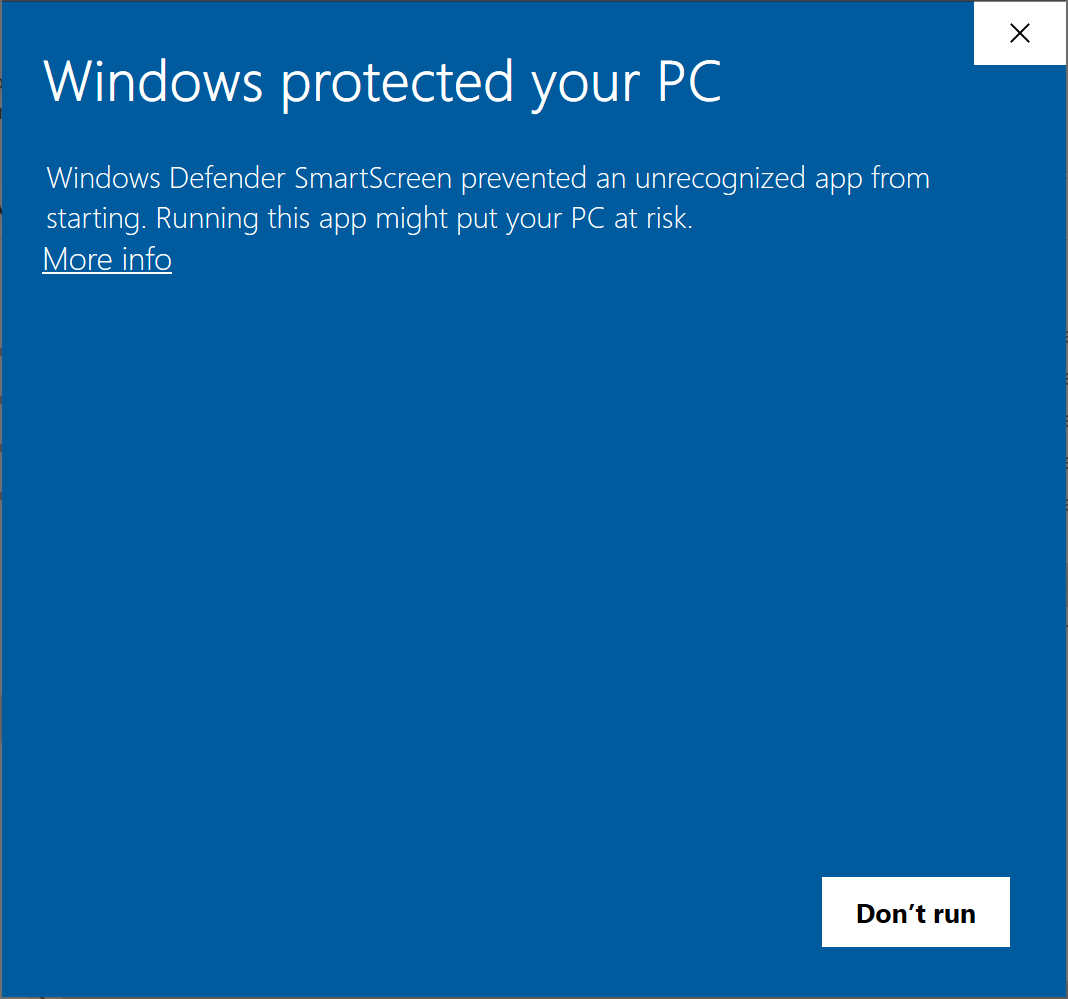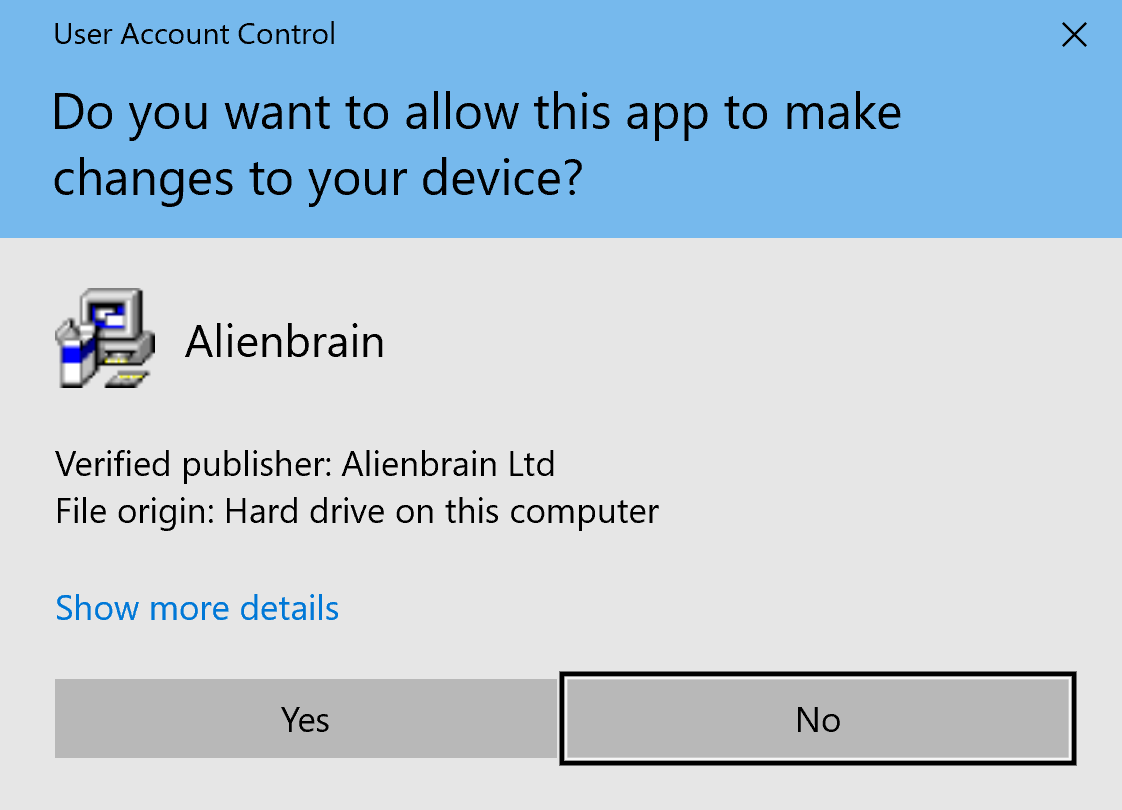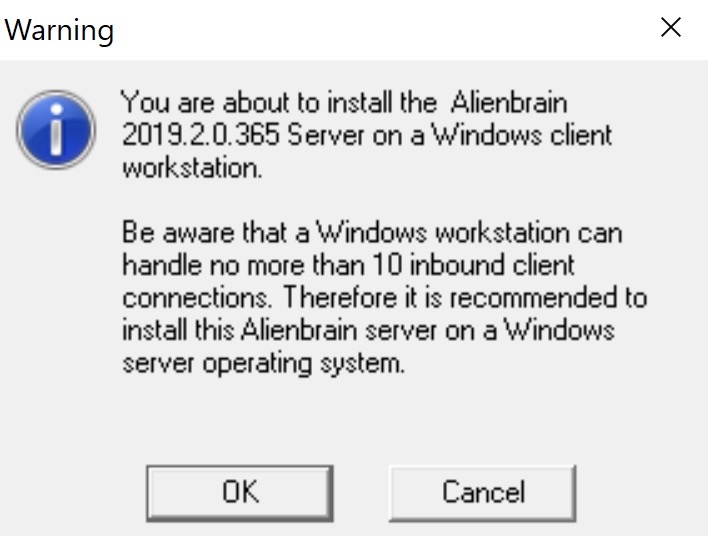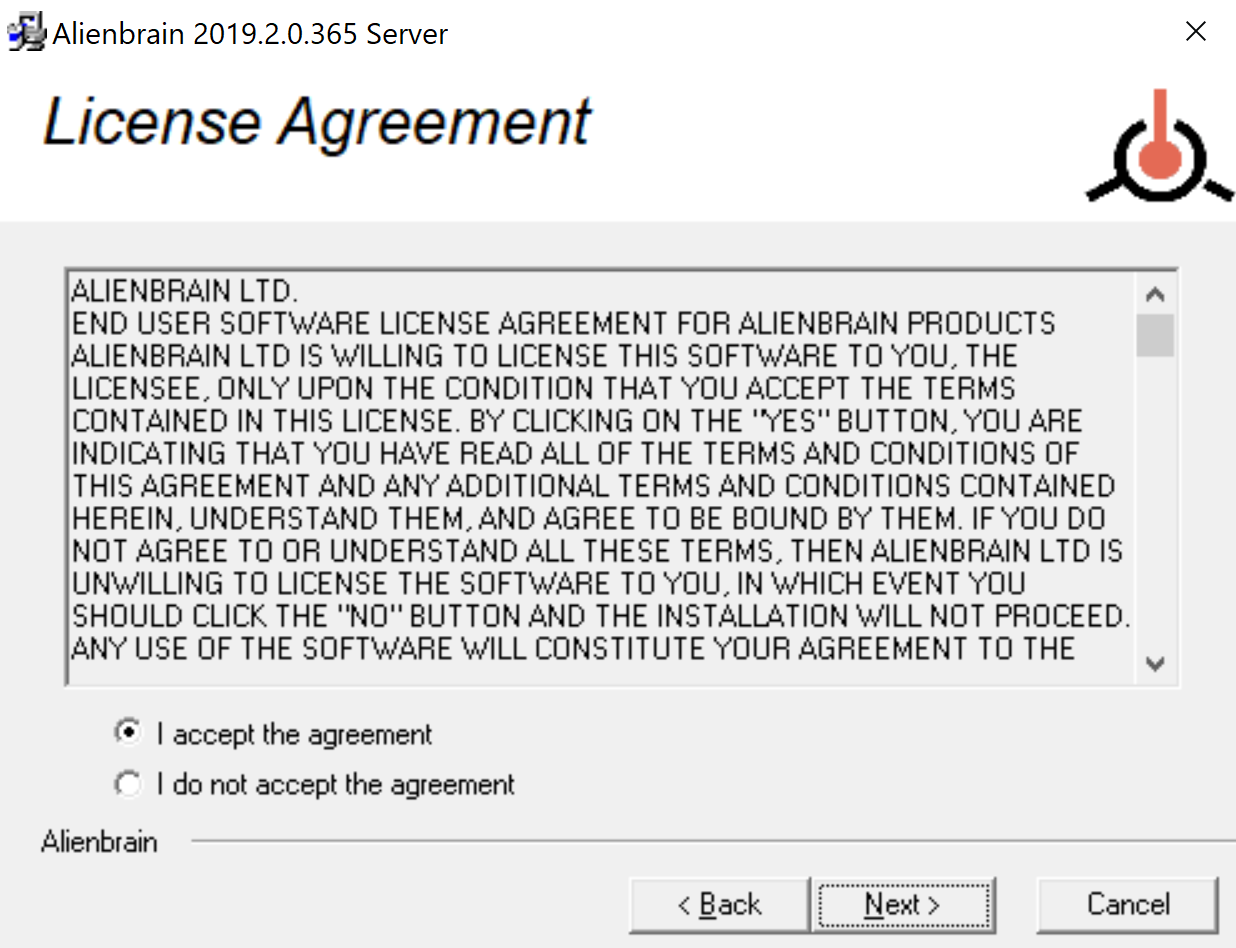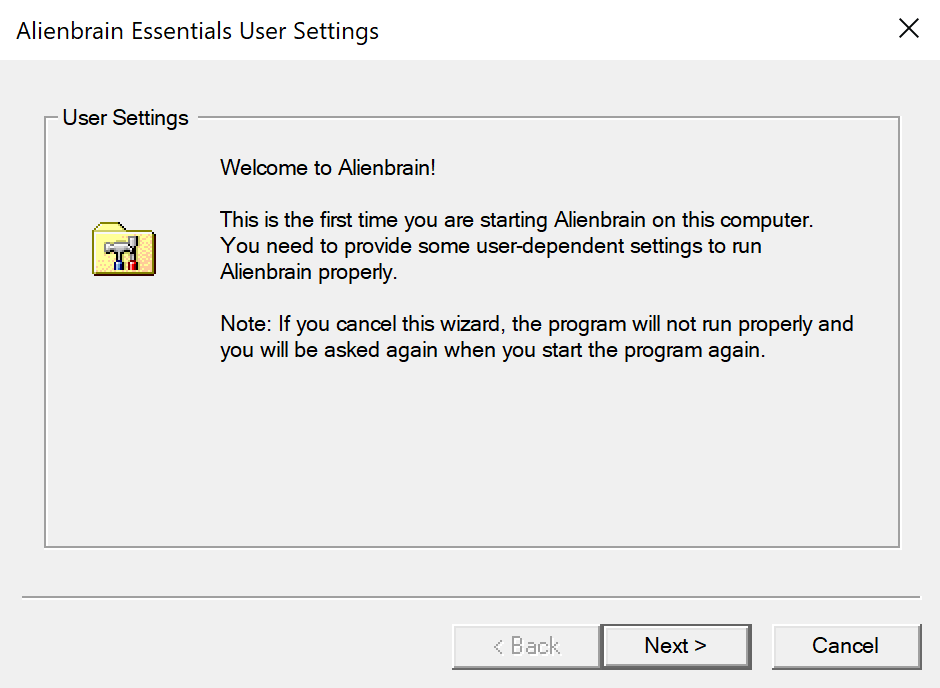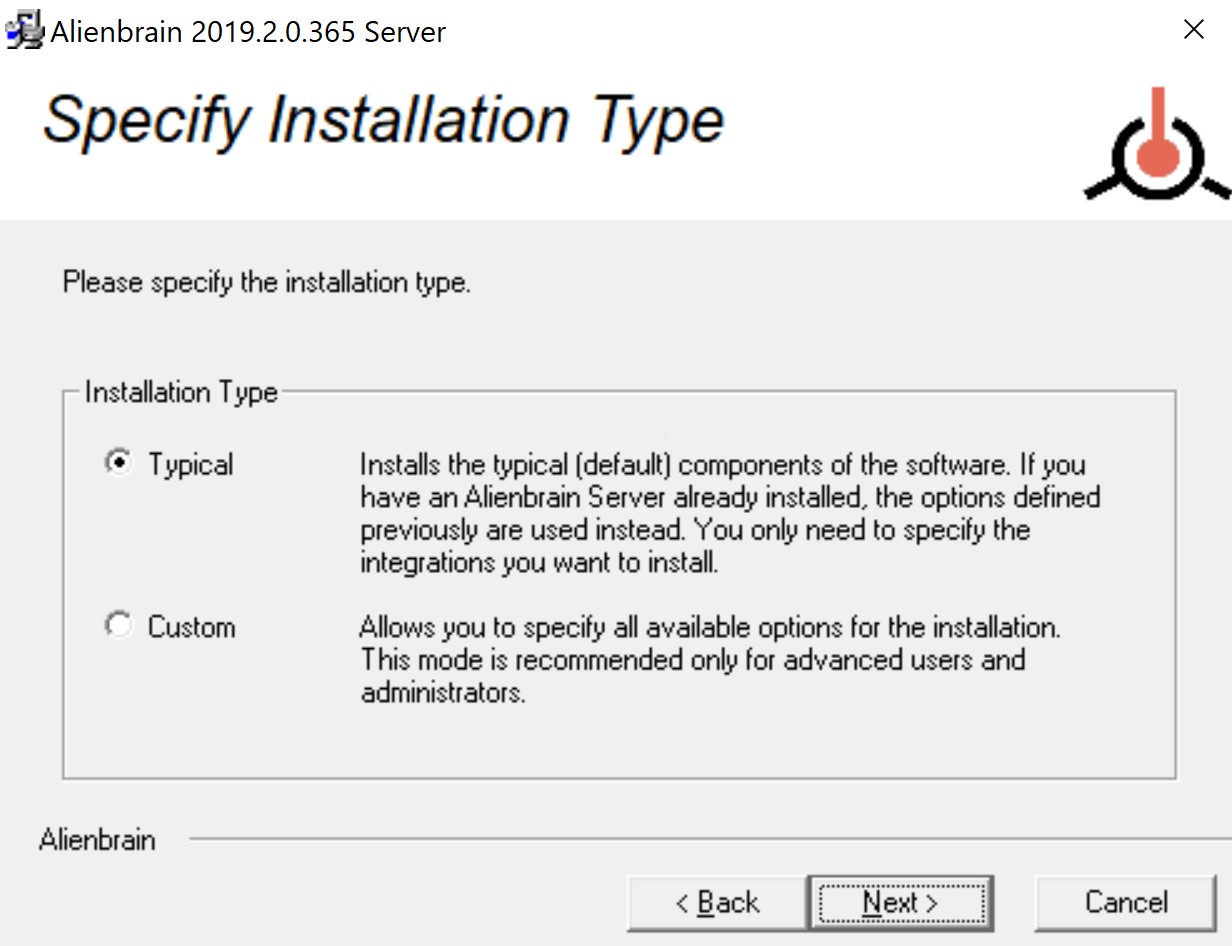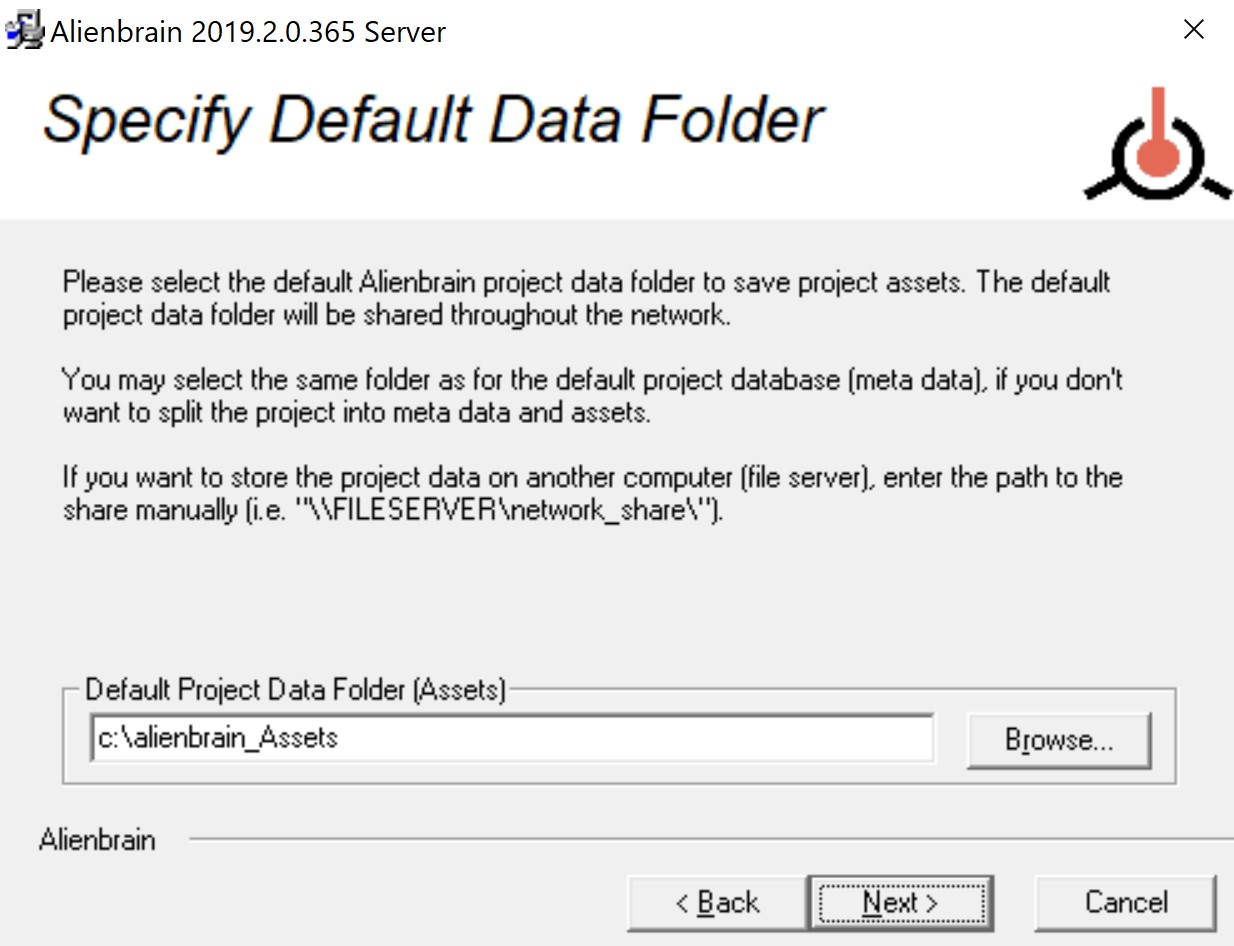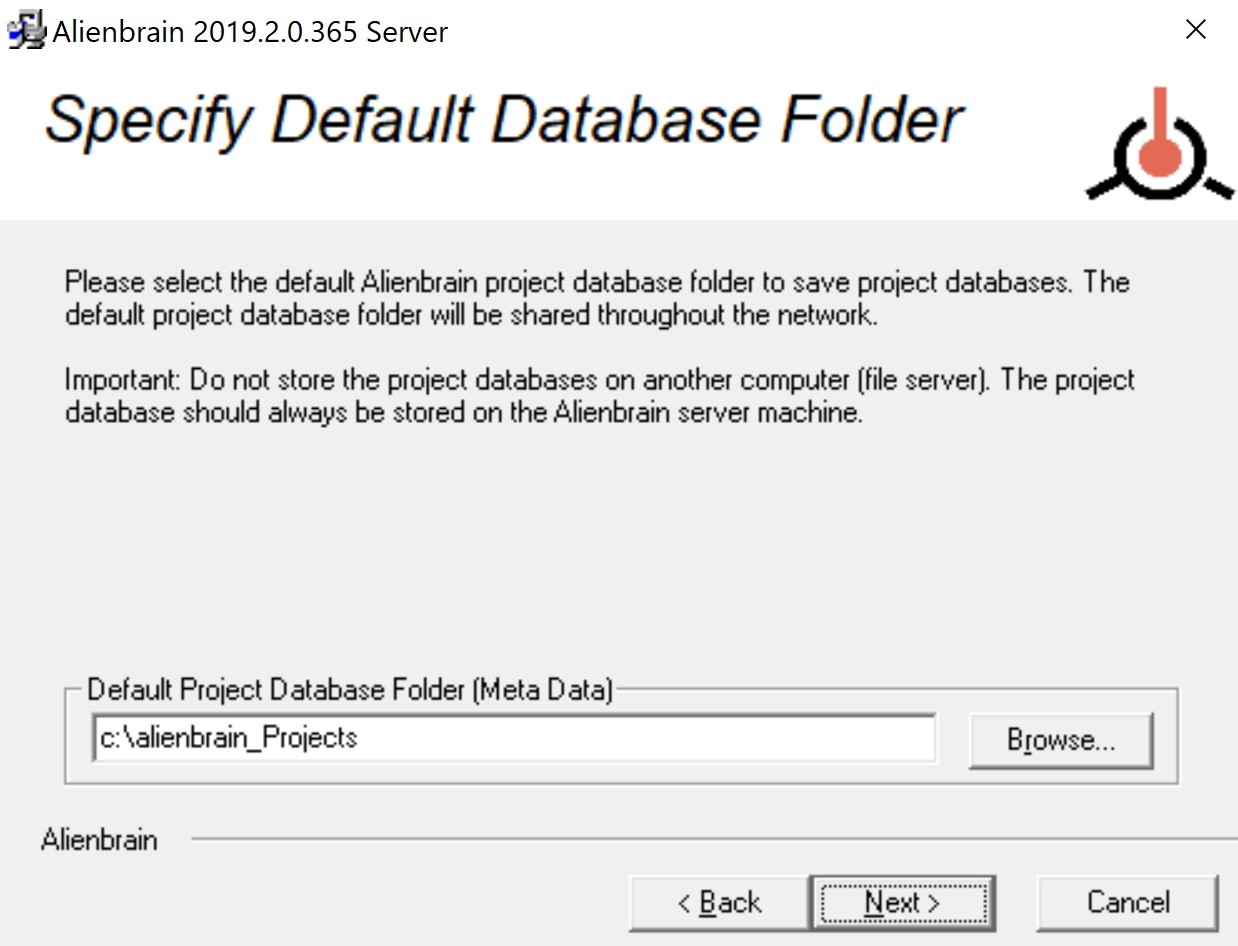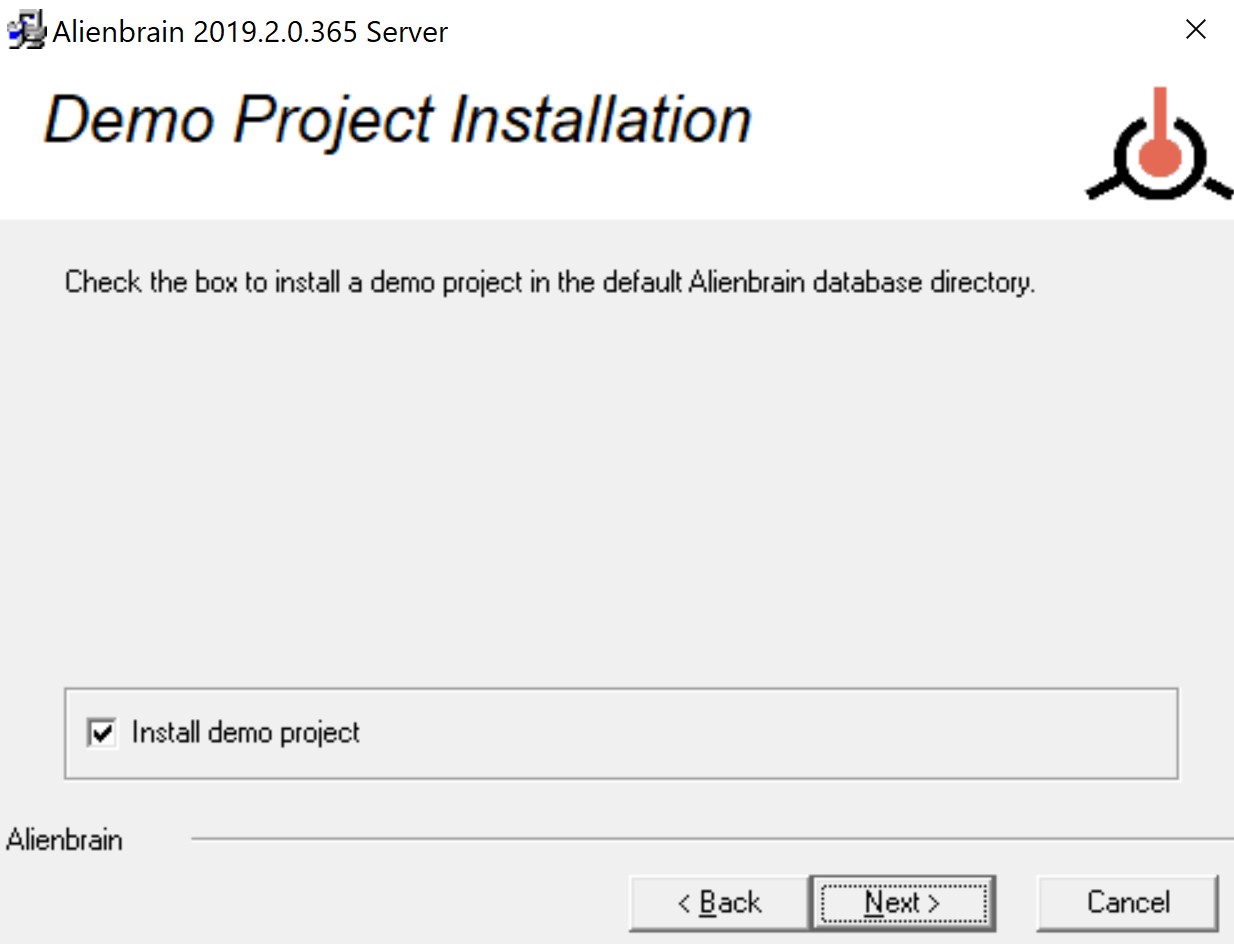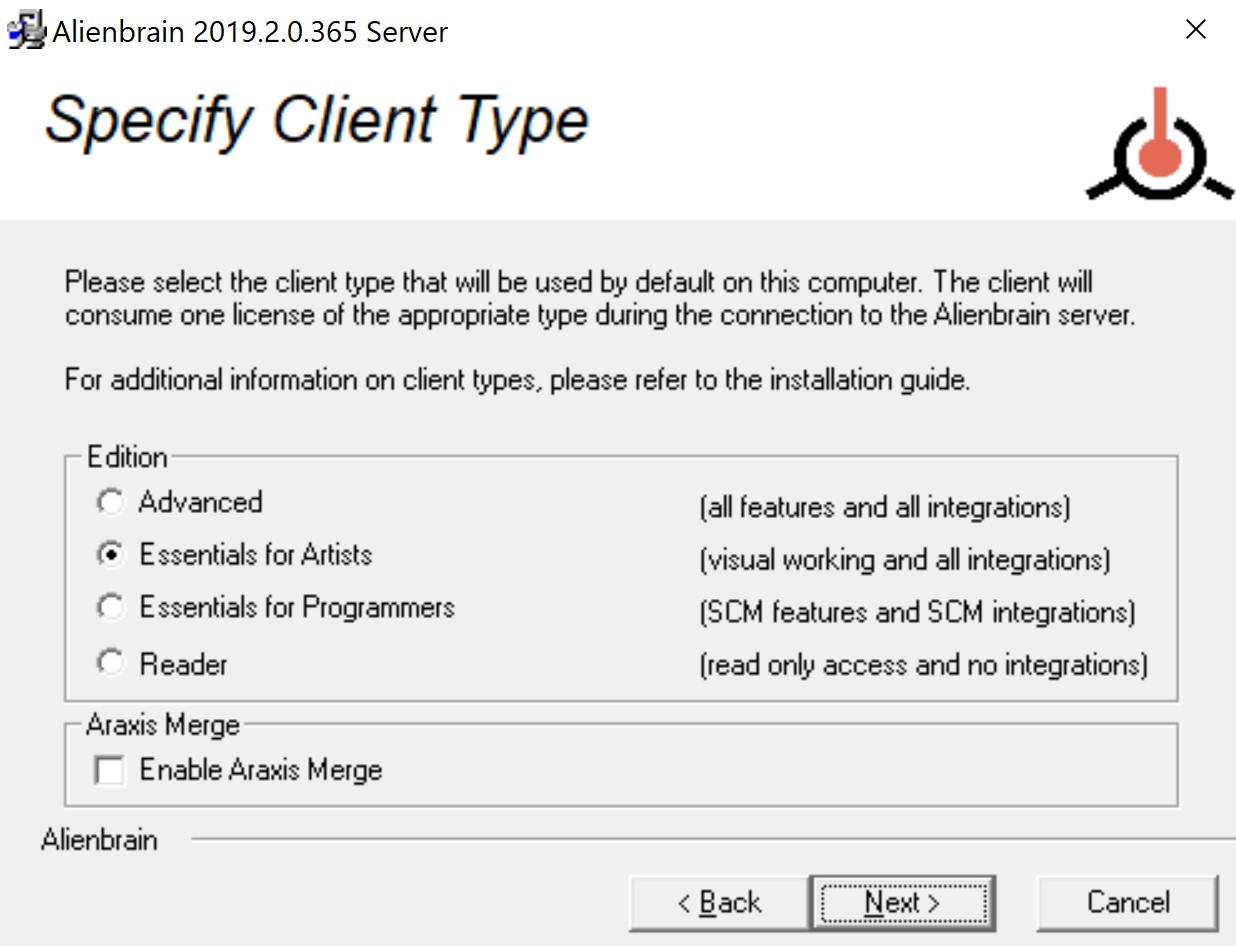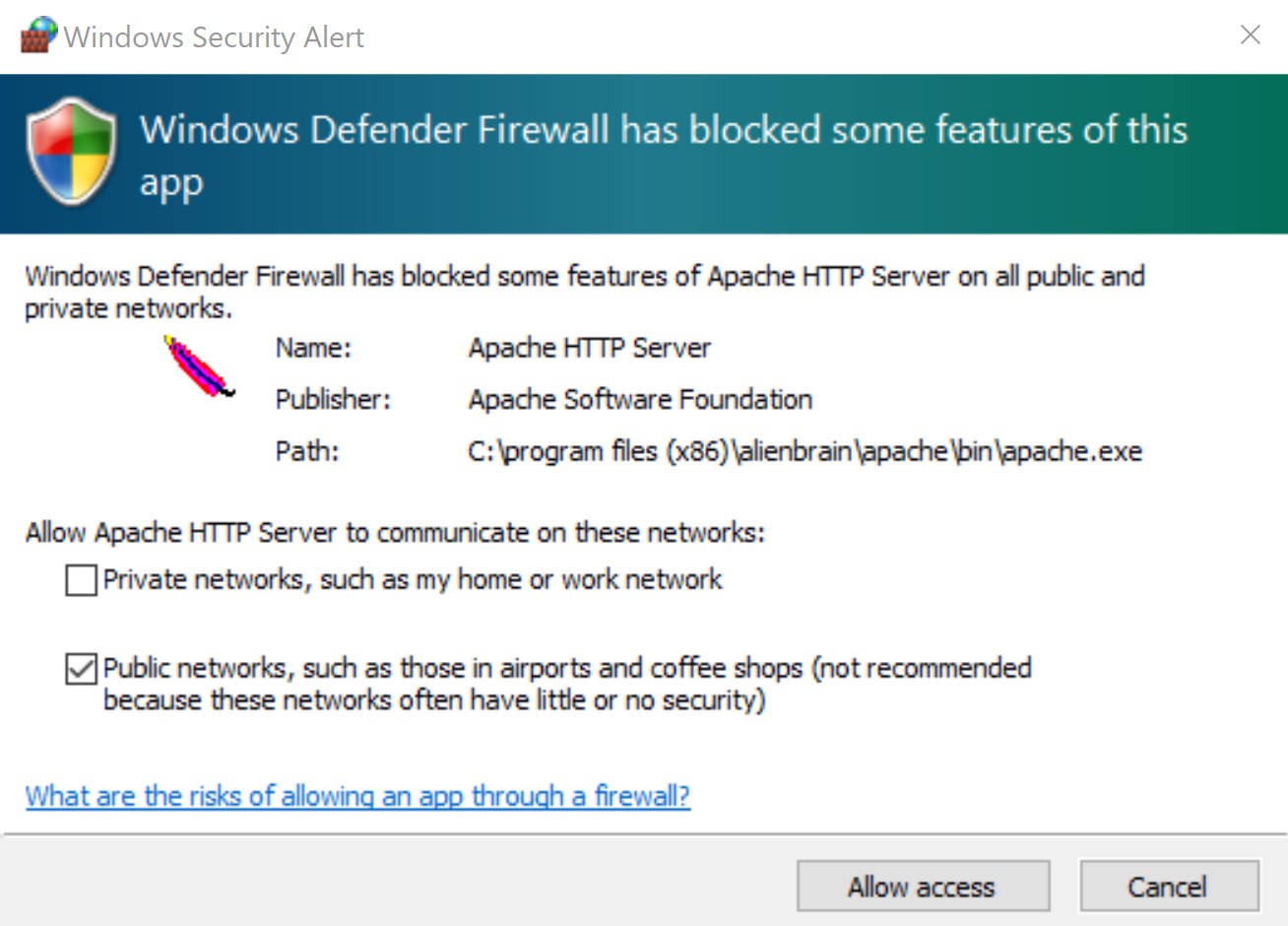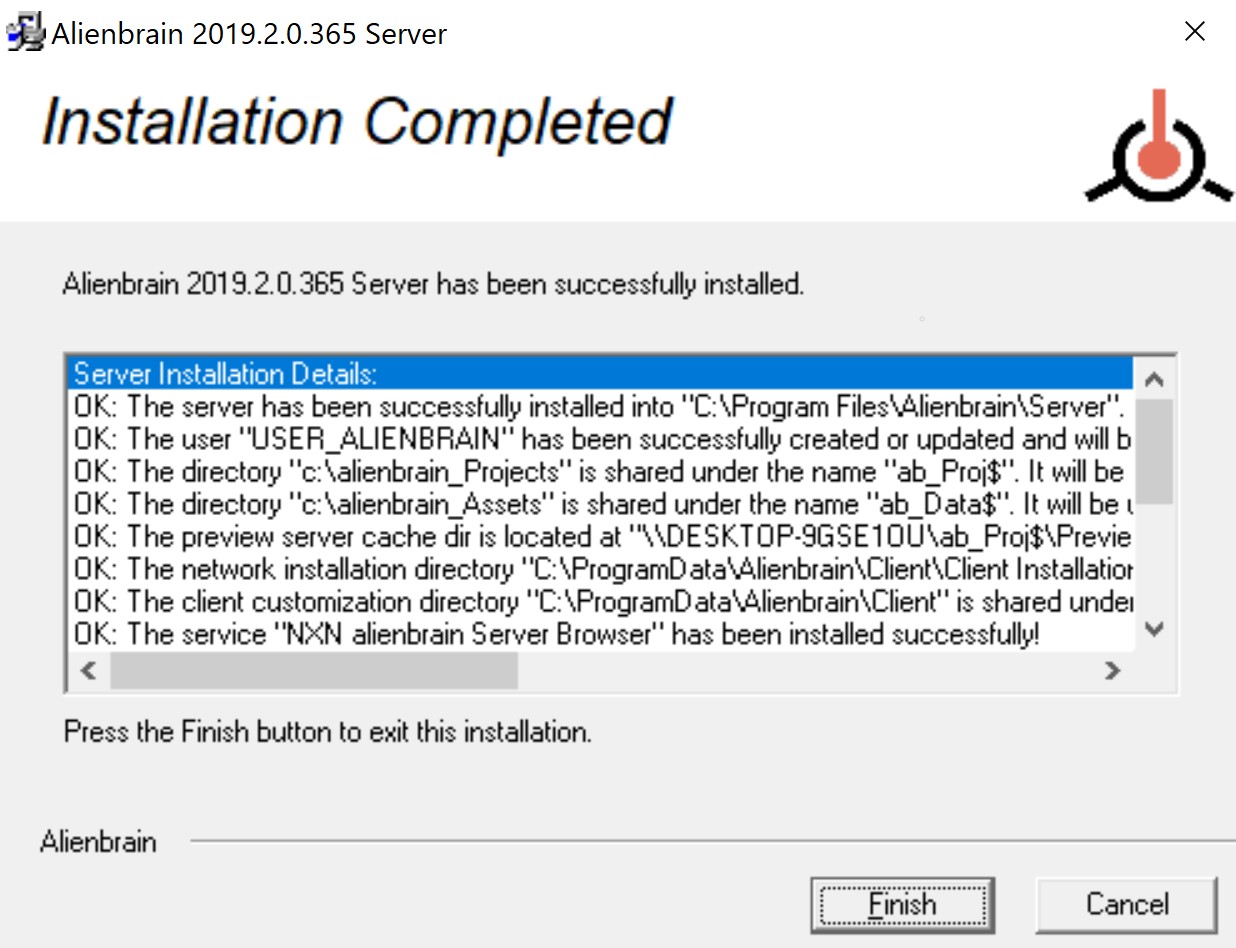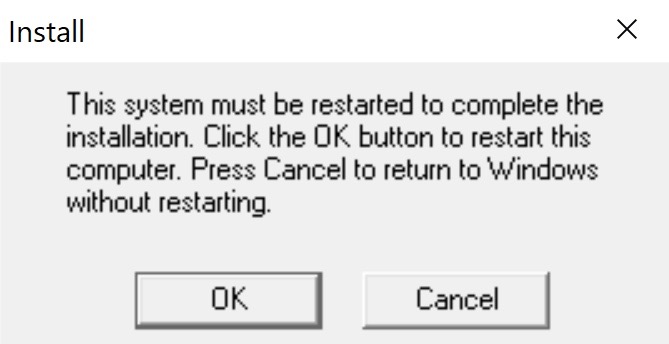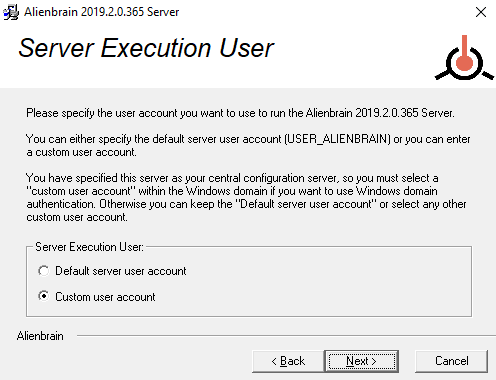Pour commencer - Installation du serveur et du client
Alienbrain Installation
Cet article vous aidera à démarrer l'installation du serveur et du client Alienbrain . Les notes d'installation complètes se trouvent dans le Guide d'installation dans le dossier de documentation Alienbrain . Pour une évaluation simple, acceptez toutes les valeurs par défaut lors de l'installation. Cela vous permettra d'installer tous les composants de Alienbrain sur une seule machine et de démarrer immédiatement.
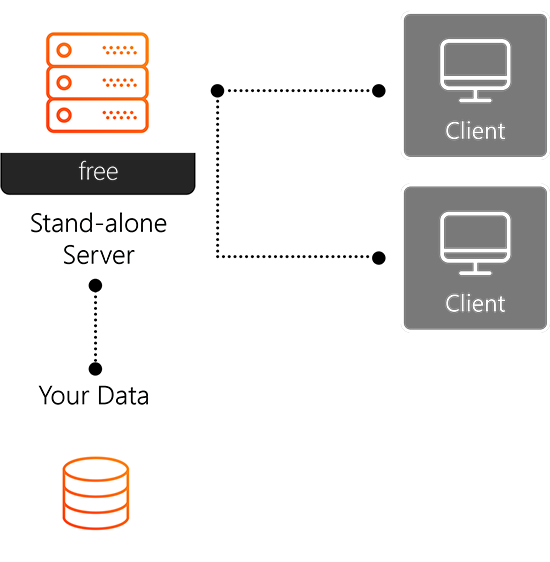
Une installation Alienbrain comprend trois éléments principaux :
- Le serveur Alienbrain
- Le stockage des fichiers pour vos données
- Le(s) client(s) de Alienbrain
L'installation du serveur se fera par défaut en configurant le stockage des fichiers sur la même machine que le serveur Alienbrain .
Il est possible de changer cet emplacement pour un autre réseau (par exemple un NAS), mais les autorisations réseau devront être gérées.
Sélectionnez l'installation personnalisée et consultez la note sur le stockage de fichiers et le compte d'utilisateur personnalisé ci-dessous si cela est nécessaire.
Installation du serveur et du client
En installant le serveur Alienbrain , un client Alienbrain sera également installé sur la même machine. Cela est généralement suffisant pour les besoins de l'évaluation, mais si vous souhaitez installer des clients supplémentaires sur d'autres machines, suivez les étapes de la section Démarrage - Installation du client, une fois que l'installation du serveur est terminée.
Rendez-vous sur la page de téléchargementAlienbrain , entrez vos coordonnées et cliquez sur le bouton de téléchargement.
Un courriel sera envoyé avec un lien vers un fichier zip de l'installation Alienbrain .
Extrayez le fichier zip.
Exécutez le alienbrainServer.exe qui se trouve dans le dossier Alienbrain Installations répertoire.
Il peut y avoir un message disant "Windows a protégé votre PC". Vous devez cliquer sur "Plus d'infos", puis sur le bouton "Exécuter quand même".
Une fenêtre contextuelle vous demandera si vous souhaitez autoriser cette application à effectuer des modifications sur votre appareil. Sélectionnez OUI.
Lors de l'évaluation de Alienbrain, il est possible d'installer le serveur Alienbrain sur un client Windows, tel que Windows 10, et d'ignorer l'avertissement ci-dessous. Pour un environnement de production, cependant, Alienbrain doit être installé sur un serveur Windows.
Alienbrain va maintenant exécuter l'assistant d'intstallation. Cliquez sur Next, et acceptez le contrat de licence.
Pour une évaluation simple, sélectionnez l'option Typique, ou sélectionnez l'option Personnalisée pour contrôler les lieux d'installation. L'option d'installation des intégrations avec Unreal Engine, 3ds Max, Maya, Photoshop et Visual Studio se trouve également dans l'installation personnalisée, bien que celles-ci puissent également être installées séparément après l'installation du serveur est complet (voir Intégrations des outils). Vous trouverez de plus amples informations sur l'installation personnalisée dans le guide d'installation.
Les deux étapes suivantes consistent à demander l'emplacement de la base de données Alienbrain et des données Alienbrain . La base de données Alienbrain qui contient les métadonnées du projet (par exemple la structure des dossiers, l'accès des utilisateurs, le statut d'enregistrement et les commentaires) doit résider sur la machine du serveur Alienbrain , tandis que les données Alienbrain (vos fichiers) peuvent être accessibles partout sur le réseau (par exemple sur un NAS). Dans le cas d'une simple évaluation sur une machine, acceptez les valeurs par défaut.
L'installation du projet de démonstration vous permettra de commencer à utiliser et à évaluer Alienbrain immédiatement. Vous pouvez également évaluer l'outil en utilisant vos propres fichiers ou en créant de nouveaux projets de test. Cette question sera abordée dans Alienbrain Administration.
Sélectionnez ensuite le type de client souhaité. Les caractéristiques de chaque type de client sont indiquées sur notre page de tarification : Caractéristiques du client.
Enfin, acceptez d'ajouter le client d'administration au menu de démarrage, et cliquez sur Suivant pour lancer l'installation.
Lors de l'installation, le serveur peut afficher la mention "Not Responding" pendant l'exécution de certaines vérifications d'antécédents. Cette situation est temporaire et peut être ignorée sans risque.
Le pare-feu Windows Defender peut bloquer certaines fonctionnalités de l'application (par exemple le serveur Apache). "Autoriser l'accès" pour que l'installation soit terminée.
Sélectionnez Terminer une fois l'installation terminée.
Une fois l'installation terminée, Alienbrain devra redémarrer le serveur.
Remarque : si vous effectuez une mise à niveau à partir d'une version précédente, il se peut que le fichier d'installation doive être exécuté à nouveau après ce redémarrage initial pour terminer l'installation. Le programme d'installation indiquera si c'est le cas.
Une fois terminé, le processus d'installation aura créé :
- Un lien vers le client Alienbrain sur votre bureau
- Un dossier Alienbrain dans le menu Démarrer de Windows
- Un certain nombre de processus et de services Alienbrain fonctionnant sur votre serveur
Stockage de fichiers et compte d'utilisateur personnalisé
Suivez ces étapes uniquement si vous souhaitez héberger le stockage de données ailleurs que sur le serveur Alienbrain .
Sélectionnez l'option Installation personnalisée sur l'assistant.
Sur la page Spécifier le dossier de données par défaut - définir l'emplacement du stockage externe.
Sur la page Utilisateur d'exécution du serveur - sélectionnez l'option Compte d'utilisateur personnalisé.
Sur la page "Specify Server User" - ajoutez un utilisateur réseau qui a accès à l'emplacement de stockage spécifié. Notez le format domain\username de l'utilisateur.
Si vous souhaitez migrer des données de projet existantes du serveur Alienbrain vers un emplacement de réseau, veuillez contacter [email protected] pour les étapes détaillées.
Suivant :
Configurez et exécutez le client Alienbrain :
CONFIGURATION DU CLIENT